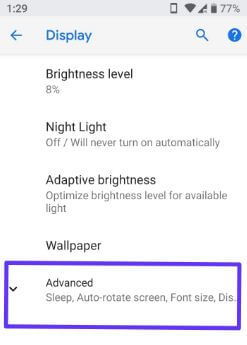วิธีปิด Ambient Display ใน Pixel 2 XL และ Pixel 2
โดยค่าเริ่มต้น เปิดใช้งานการแสดงผลโดยรอบ (แสดงผลตลอดเวลา) บนอุปกรณ์ Pixel 2 และ Pixel 2 XL คุณสมบัติการแสดงผล Pixel 2 Ambient มีประโยชน์สำหรับ ปลุกหน้าจอโทรศัพท์ของคุณเมื่อได้รับการแจ้งเตือนใด ๆ ในอุปกรณ์ของคุณ คุณจะเห็นเวลาและการแจ้งเตือนบนหน้าจอล็อกของ Pixel 2 ดูวิธีปิดการแสดงผลโดยรอบใน Pixel 2 และ Pixel 2 XL คุณสามารถใช้ Pixel 2 แตะสองครั้งเพื่อตรวจสอบโทรศัพท์ คุณสมบัติในการปลุกหน้าจอพร้อมการแจ้งเตือนพร้อมไอคอนแอพ เปิดด้วย ยกขึ้นเพื่อตรวจสอบโทรศัพท์ ฟีเจอร์บน Pixel เพื่อแสดงการแจ้งเตือนเมื่อยกโทรศัพท์ขึ้น คุณสามารถเปิดใช้งาน แสดงตลอดเวลา และ ไฟกลางคืน ในพิกเซลของคุณ
- วิธีเปิด Always-on Display Pixel 3 และ Pixel 3 XL
- วิธีเปลี่ยนขนาดไอคอนใน Google Pixel 2
- วิธีเปิดและปิดกำลังเล่นบน Google Pixel 4a
วิธีเปิดหรือปิดการแสดงผลโดยรอบบน Pixel 2 และ Pixel 2 XL
ขั้นตอนที่ 1: ไปที่ การตั้งค่า ใน Pixel 2 และ 2 XL ของคุณ
ขั้นตอนที่ 2: แตะ แสดง.
ขั้นตอนที่ 3: แตะ ขั้นสูง
ที่นี่คุณจะเห็นการตั้งค่าการแสดงผลของ Pixel 2 หลายอย่างเช่นเวลานอน, หมุนหน้าจอ, ขนาดตัวอักษรและขนาดการแสดงผล, โปรแกรมรักษาหน้าจอ, การแสดงผลโดยรอบและอื่น ๆ
โดยค่าเริ่มต้นที่เปิดใช้งานการแสดงผลโดยรอบในอุปกรณ์ Pixel 2 ของคุณ
ขั้นตอนที่ 4: ปิด “การแสดงผลโดยรอบ”
ตอนนี้ปิดการแสดงผลโดยรอบบน Pixel 2 แล้วคุณจะไม่เห็นการแจ้งเตือนบนหน้าจอล็อก Pixel 2 และ Pixel 2 XL นอกจากนี้คุณยังสามารถ ใช้ท่าทางสัมผัสบน Pixel 2 และ Pixel 2 XL เพื่อดูการแจ้งเตือนบนหน้าจอล็อกโดยไม่ต้องปลดล็อกอุปกรณ์ของคุณ
ทางเลือกอื่น (Android 11 OS ล่าสุด): การตั้งค่า> การแสดงผล> ขั้นสูง> เมื่อล็อกหน้าจอ> ปิด "แสดงเวลาและข้อมูลเสมอ"
วิธีปิดการใช้งาน Wake Up Notifications บน Pixels - Stock Android 11 OS
การตั้งค่า> การแสดงผล> ขั้นสูง> หน้าจอล็อกที่ส่วนท้าย> ปิด "หน้าจอปลุกสำหรับการแจ้งเตือน"
แตะสองครั้งเพื่อตรวจสอบโทรศัพท์ในพิกเซล - สต็อก Android 11 OS
หากคุณไม่ว่างหรืออยู่ในที่ทำงานและเห็นข้อความที่คุณได้รับโดยไม่ต้องปลดล็อกหรือเปิดแอปนั้นในอุปกรณ์ของคุณ เพียงแตะสองครั้งบนหน้าจอเพื่อตรวจสอบการแจ้งเตือนที่คุณได้รับอย่างรวดเร็ว
![]()
การตั้งค่า> จอแสดงผล> ขั้นสูง> หน้าจอล็อกที่ด้านท้าย> แตะสองครั้งเพื่อตรวจสอบโทรศัพท์> เปิดใช้งาน
ยกขึ้นเพื่อตรวจสอบโทรศัพท์ ในพิกเซล - สต็อก Android 11 OS
เพียงแค่หยิบอุปกรณ์ Pixel 2 และ Pixel 2 XL ขึ้นมาเพื่ออ่านการแจ้งเตือนอย่างรวดเร็ว
![]()
การตั้งค่า> จอแสดงผล> ขั้นสูง> ล็อคหน้าจอในตอนท้าย> ยกเพื่อตรวจสอบโทรศัพท์> เปิดใช้งาน
และนั่นคือทั้งหมดเราหวังว่านี่จะทำให้ชัดเจนถึงวิธีปิดการแสดงผลโดยรอบบนอุปกรณ์ Pixel 2 และ Pixel 2 XL หากคุณมีปัญหาใด ๆ โปรดบอกเราในช่องแสดงความคิดเห็นด้านล่าง อย่าพลาดกลเม็ดเคล็ดลับล่าสุดของ Pixel 2